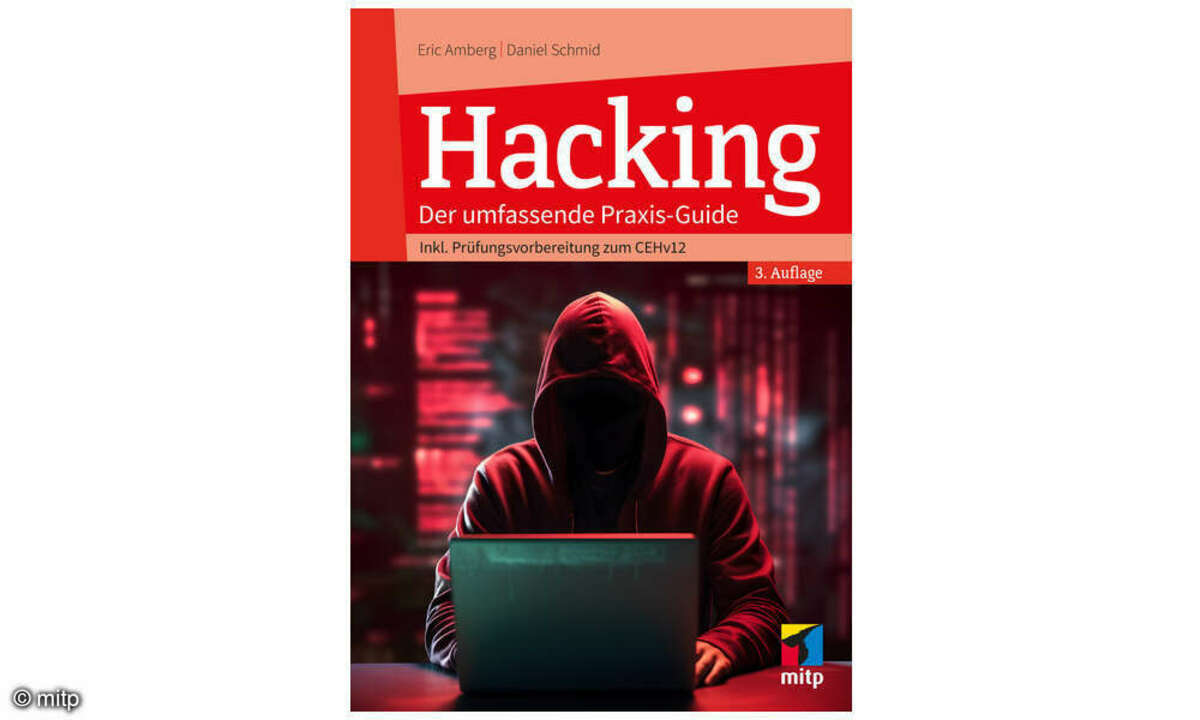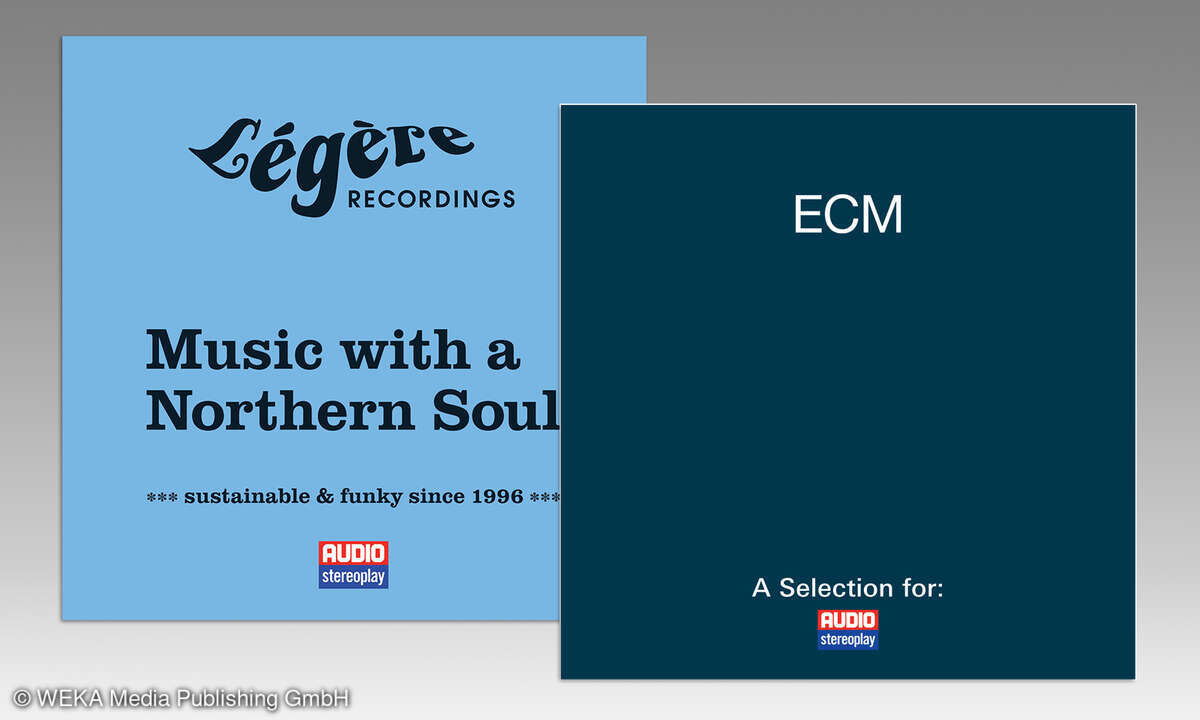Schritt 4: Aufnehmen
Zeit, eine Probeaufnahme zu machen. Lassen Sie eine Platte laufen und klicken Sie die Aufnahme-Taste auf dem Audacity-Bildschirm. Das virtuelle, rote Balken-VU-Meter sollte jetzt ausschlagen. Wenn nicht, können Sie es per Mausklick aktivieren. Und wenn Sie ohnehin in der Nähe der Balkeninstrume...
Zeit, eine Probeaufnahme zu machen. Lassen Sie eine Platte laufen und klicken Sie die Aufnahme-Taste auf dem Audacity-Bildschirm. Das virtuelle, rote Balken-VU-Meter sollte jetzt ausschlagen. Wenn nicht, können Sie es per Mausklick aktivieren.
Und wenn Sie ohnehin in der Nähe der Balkeninstrumente sind, können Sie diese auch gleich größer aufziehen. So lassen sich die Balken leichter im Auge behalten. Sie dürfen auch in den lautesten Musikpassagen niemals rechts anschlagen: "0_dB" ist für Analog/Digital-Wandler kein dehnbarer Begriff, sondern eine präzise Grenze, deren Überschreitung mit hässlichen Verzerrungen geahndet wird.
Steuern Sie zu niedrig aus, verschenken Sie dagegen Auflösung. Es lohnt sich also, hier etwas Zeit zu investieren. Normalerweise (Ausnahme: einige externe Soundkarten) passen Sie die Aussteuerung mit dem Schieberegler neben dem Mikrofonsymbol an.
Da keine zwei Platten genau gleich ausgesteuert sind, müssen Sie beim Wechsel von einer LP zur nächsten immer mal wieder etwas nachtrimmen. Zögern Sie nicht, eine Aufnahme, die größere Korrekturen erforderte, abzubrechen und mit den richtigen Einstellungen neu zu starten. Den Fehlversuch schneiden Sie im nächsten Schritt einfach heraus.
Klicken Sie auf das Bild oben, um eine vergrößerte Ansicht zu erhalten:
Statt der virtuellen Start/Stop- und Pause-Schaltflächen ➊ können Sie auch "Space" und "P" auf der Tastatur drücken; Aufnahmen starten Sie mit "R". Die VU-Meter ➋ lassen sich durch Ziehen am rechten Rand vergrößern. Für jedes Stereo-Spurpaar öffnet sich ein eigenes Fenster ➌. Zum schnellen Bewegen innerhalb der Aufnahme verschieben Sie einfach den Scroll-Balken ➍. Die Zeit-Fenster ➎ erlauben gezieltes Markieren.